WinMaximizer削除アンインストール方法 【不安を煽って購入誘導する迷惑ソフト】
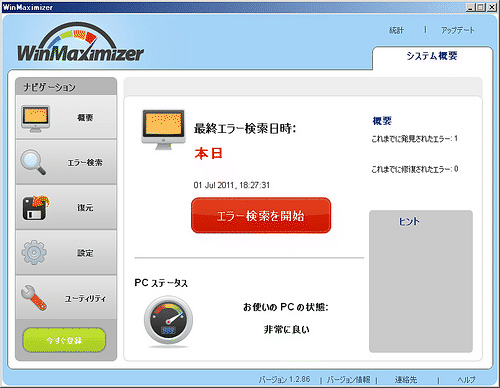
実態不明の米国Celeritas Software(Solvusoft Corporation)なるところが提供してる「WinMaximizer」(ウィン・マキシマイザー)。「パソコン高速化・最適化」「無料スキャン」という感じで広告を投下してますが、お試し感覚でついうっかり導入すると尋常じゃない量の”重大なエラー”を検出し”PCに問題あり”として解消したければ有償版をクレジットカードで今すぐ買うよう迫ってくるだけの不要なソフトです。
海外製フリーソフトのインストーラーに引っ付いてる場合もあるみたいで、手動で同時インストールを拒絶してやらないといつの間にやら知らないうちに勝手にインストールされてるような状態もあるようです。
購入させる(クレジットカード情報を送信させる)第一の目的を容易に達成するため、エラー数のあまりの多さで驚かせて不安を過大にあおり冷静な判断を鈍らせることを前提にした設計になってるのが特徴で、この手のソフトの無料体験版と違ってエラー検索を行ったその日のうちに検討する時間を与えず、すぐに買わないとパソコンがヤバいんじゃないかと誤解させる雰囲気へ一挙に持ってかれます。
点検商法
点検商法(てんけんしょうほう)とは、「点検」と称して訪問し、点検作業を行い、虚偽報告又は不安をあおることにより、
商品購入や役務提供契約を勧め、過分な改善、劣悪あるいは異常に高価な商品や役務を行う悪徳商法。また、点検の結果、
機器の故障や劣化などがあったとして危険性を強調し、機器の交換など勧めることが多く、こうしたものは「危険商法」という
ことがある。 ≪Wikipedia より≫
[相談事例] 無料だと思い、パソコンの処理速度を向上するソフトをインストールしてみた
何気なくウェブサイトを見ていた時に、「パソコンの処理速度を向上。まずは無料ソフトでエラーチェックを。」といった広告を
見つけた。特に警戒もせずにクリックして先に進み、ソフトをインストールして実行したところ、たちまち大量のエラーが検出され、
修復するためには有料版ソフトの購入が必要だと警告してきた。(〜以下略〜) ≪情報処理推進機構 2011年8月 より≫
エラー表示などでパソコンソフトを購入させる手口に注意
全国の消費生活センターには、「パソコンを操作しているうちにエラー表示などが現れ、エラーを解消するためにはソフトを
ダウンロードする必要があると表示されたので、ソフトをダウンロードした」という相談が寄せられている。
パソコンに表示されるエラー表示は、本当にそのパソコンの状況を知らせるものとは限らず、消費者を不安にさせ、
必ずしも購入する必要のないソフトの代金を支払わせる手口の可能性もある。 ≪国民生活センター 2012年8月 より≫
ちなみに、このソフトは実際にはSPAMfighter社が提供してる「SLOW-PCfighter」(画像)のOEM品で、ロゴや名称だけ単純に挿げ替えただけのものです。調べてみると、なんかYahoo!オークションにもこの商品が出品されてますな。ウイルスではありませんが、注意すべき問題のあるプログラムとして検出対応してる
セキュリティソフトも中には存在します。
- Win32:SlowPCfighter [PUP] (avast!)
- Program:Win32/WinMaximizer (Microsoft Security Essentials/MSE)
- a variant of Win32/SlowPCfighter (ESET/NOD32)
■ WinMaximizer のアンインストール方法 (パソコンから削除)
(1) WinMaximizer を起動しなてない状態でインストールされてるフォルダに移動します。一般的には「C:\Program Files\WinMaximizer\」、64ビットマシンなら「C:\Program Files (x86)\WinMaximizer\」です。(もしこのフォルダが確認できないなら「SLOW-PCfighter」の方がインストールされてる可能性があるので↓へ)
(2) フォルダ内にある「unins000.exe」を実行します。するってーと、削除前の引き留めにかかりますが、絶対にこの甘い誘いに乗ってはダメです。
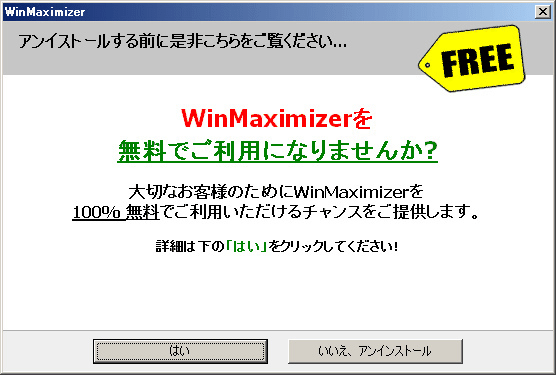
ちなみに、この「100% 無料」というのは、別のソフト「DriverDoc」(Driver-Soft社の「Driver Genius」のOEM品)、「WinSweeper」と抱合せて実質無料ということで結局は買わせるだけです。”期間限定”となってますが毎日セールしてます。とにかくクレジットカードの情報を送信させるのが目的で、1年後には 更新料名目の自動引き落とし x3 になるオチが待ってます。左側には”100%保障”としてマイクロソフトのロゴマークが見えますが、マイクロソフト製とかマイクロソフト推奨と誤認させて”良い製品”と思わせる目的であって、これらのソフトにマイクロソフトはまったく何も絡んでません。
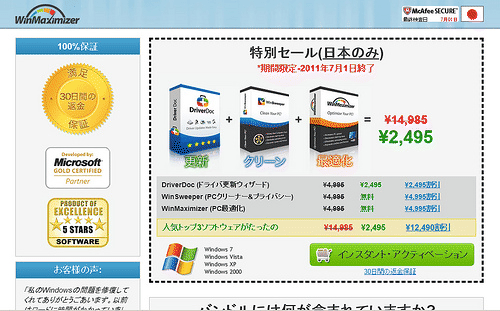
(3) 確認ダイアログ『WinMaximizer とその関連コンポーネントをすべて削除します。よろしいですか?』で[はい]を選択します。
(4) タスクスケジューラのフォルダ「C:\Windows\Tasks\」に、もし「WinMaximizer-[ユーザー名]-Startup.job」というファイルがあったら手動で削除してください。
- - - - -
■ SLOW-PCfighter のアンインストール方法 (パソコンから削除)
(1) SLOW-PCfighter が起動してない状態でインストールされてるフォルダに移動し、フォルダ内にある「Uninstall.exe」を実行します。一般的には「C:\Program Files\Fighters\SLOW-PCfighter\」、64ビットマシンなら「C:\Program Files (x86)\Fighters\SLOW-PCfighter\」です。あるいは、コントロールパネルの[プログラムの追加と削除](Windows XP)、「プログラムと機能」(Windows Vista/7)にも項目が作られるのでそこからも可能です。
(2) [修復]と[削除]の2択オプションが表示されるので[削除]になってるのを確認して[次へ]ボタン。
(3) 『SLOW-PCfighter は、[数字] 無効なエントリを検出しました。本ソフトウェアをアンインストールするとエラーは修復されません。』と表示される場合がありますが無視して[次へ]ボタン。
(4) 『ログファイル、復元ポイント、無視リストなどの個人設定は、既定では削除されません。これらの情報は、復元やサポートに連絡する場合のために、残しておくことをお勧めします。』と表示されますが、何のお世話にもなってないならいらないので[個人設定の削除]にチェックマークを入れて[次へ]ボタン。
(5) 削除処理が行われます。もし空っぽの「C:\Program Files\Fighters\」フォルダが残ってたら手動でゴミ箱へ。